3.7. Schritt 4: Den Storage-Cluster konfigurieren¶
In diesem Schritt müssen Sie spezifizieren, welche Art von Knoten Sie installieren wollen:
- Wählen Sie Nein, einem vorhandenen Cluster hinzufügen, wenn es sich um einen sekundären Knoten handelt, den Sie zu einem vorhandenen Storage-Cluster hinzufügen wollen. Solche Knoten führen Dienste im Zusammenhang mit der Datenspeicherung aus und werden während der Installation der Infrastruktur hinzugefügt.
- Wählen Sie Ja, einen neuen Cluster erstellen, wenn Sie gerade erst mit der Einrichtung von Acronis Cyber Infrastructure beginnen und einen neuen Storage-Cluster erstellen wollen. Dieser primäre Knoten, auch Management-Knoten genannt, hostet Cluster-Management-Service und das Admin-Panel. Er wird außerdem als Storage-Knoten dienen. Es ist nur ein primärer Knoten erforderlich.
- Wählen Sie Cluster-Konfiguration überspringen, wenn Sie den bereitgestellten Knoten später im Admin-Panel manuell registrieren wollen (siehe: Re-adding unassigned nodes).
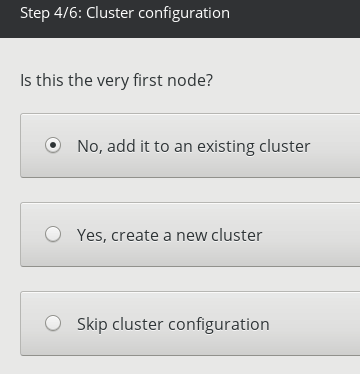
Klicken Sie auf Weiter, um zum nächsten Teilschritt zu gelangen, der von Ihrer Auswahl abhängt.
3.7.1. Den primären Knoten bereitstellen¶
Wenn Sie sich für die Bereitstellung des primären Knotens entschieden haben, gehen Sie folgendermaßen vor:
- Wählen Sie im Listenfeld Internes Management-Netzwerk eine Netzwerkschnittstelle für interne Verwaltungs- und Konfigurationszwecke aus.
- Wählen Sie im Listenfeld Admin-Panel-Netzwerk eine Netzwerkschnittstelle aus, die Zugriff auf das Admin-Panel ermöglicht.
- Erstellen und bestätigen Sie ein Kennwort für das Superadmin-Konto des Admin-Panels.
- Klicken Sie auf Weiter.
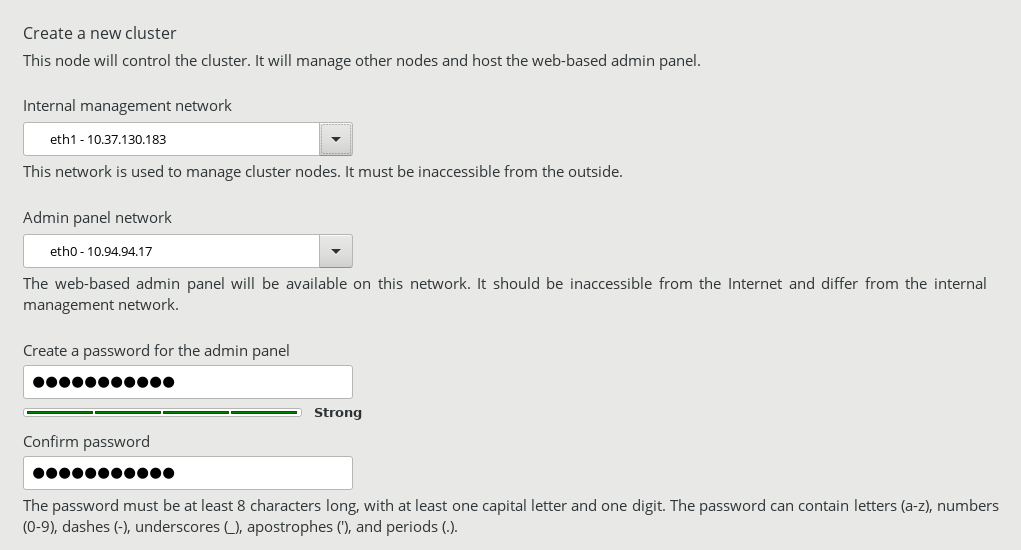
3.7.2. Sekundäre Knoten bereitstellen¶
Wenn Sie sich für die Bereitstellung eines sekundären Knotens entschieden haben, müssen Sie die IP-Adresse des Management-Knotens und das Token angeben, welches nur vom Cluster-Admin-Panel abgerufen werden kann. Ein einziges Token kann verwendet werden, um mehrere sekundäre Knoten parallel bereitzustellen.
Gehen Sie folgendermaßen vor, um das Token und die Adresse des Management-Knotens abzurufen:
Melden Sie sich am Admin-Panel auf Port 8888 an. Die IP-Adresse des Panels wird in der Konsole angezeigt, nachdem der primäre Knoten bereitgestellt wurde. Verwenden Sie den Standardbenutzernamen, der auf dem Anmeldebildschirm angezeigt wird, und das root-Kennwort des primären Knotens.
Wenn Sie dazu aufgefordert werden, fügen Sie das Sicherheitszertifikat zu den Ausnahmen des Browsers hinzu.
Öffnen Sie im Admin-Panel die Anzeige Infrastruktur –> Knoten und klicken Sie dann auf Knoten verbinden, um eine Anzeige mit der Adresse des Management-Knotens und dem Token aufzurufen.
Bemerkung
Bei Bedarf können Sie ein neues Token generieren. Wenn Sie ein neues Token generieren, wird das alte ungültig.
Geben Sie in der Installationsanzeige die Adresse des Management-Knotens und das Token ein und klicken Sie dann auf Weiter.

Der Knoten kann auf der Anzeige Infrastruktur –> Knoten angezeigt werden, sobald das Token validiert ist. Als Status wird er Nicht zugewiesen haben. Sie können es jedoch erst nach Abschluss der Installation dem Storage-Cluster hinzufügen.
